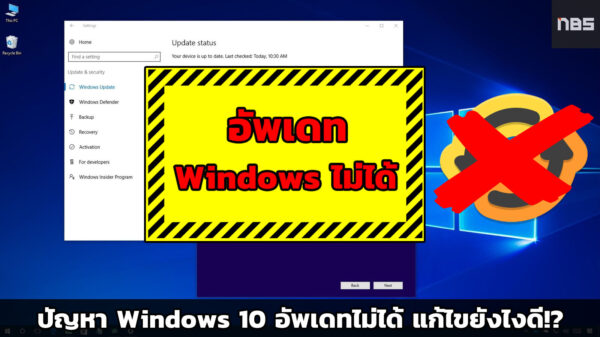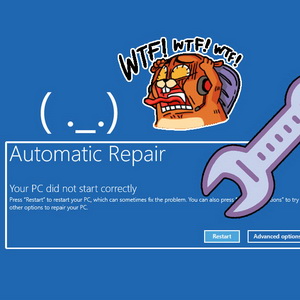สำหรับคนที่ต้องการจะ Backup Drivers คอมพิวเตอร์ ไม่ว่าจะใน Windows 7 , Windows 8.1 หรือ Windows 10 และไม่อยากทำการหา Drivers ต่างๆ หลังจากที่เราลง Windows ใหม่อีกครั้ง ทางทีมงานจะมาแนะนำโปรแกรมสำหรับช่วย Backup โดยสามารถทำการ Backup และ Restore Drivers ต่างๆเก็บไว้ได้ใน Drive อื่นๆ
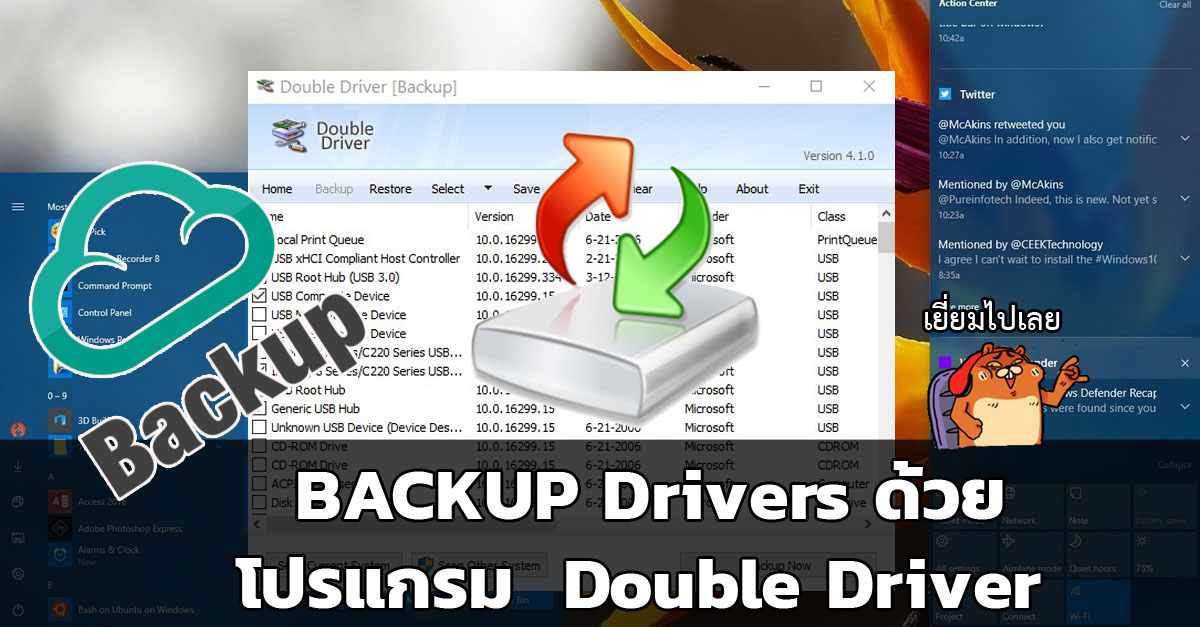
โดยที่เราสามารถทำการ Backup ไดร์เวอร์ ต่างๆ ในคอมพิวเตอร์ของเรา เอาไว้ที่ Drive D ก่อนที่เราจะทำการ Format คอมพิวเตอร์
วิธี Backup Drivers ด้วย โปรแกรม Double Driver
1.ทำการดาวน์โหลดโปรแกรม Double Driver โดยสามารถดาวน์โหลดได้ ที่นี่
2.ทำการเปิดโปรแกรม และทำการกดเมนู Backup > จากนั้นทำการกด Scan current System
เมื่อทำการ Scan โปรแกรมจะทำการตรวจสอบ Driver ต่างๆที่ติดตั้งอยู่ในเครื่องก่อนที่เราจะทำการ Format
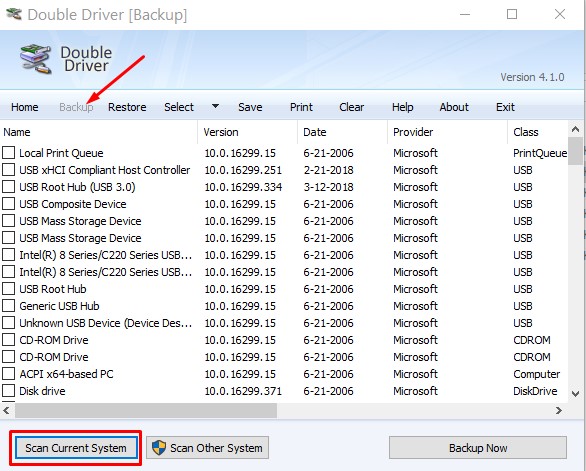
3.ให้เลือก Drivers ให้หมดที่เราต้องการเลยครับ โดยการติ้กถูกหน้า Drivers ที่ต้องการ จากนั้นให้ทำการกด Backup
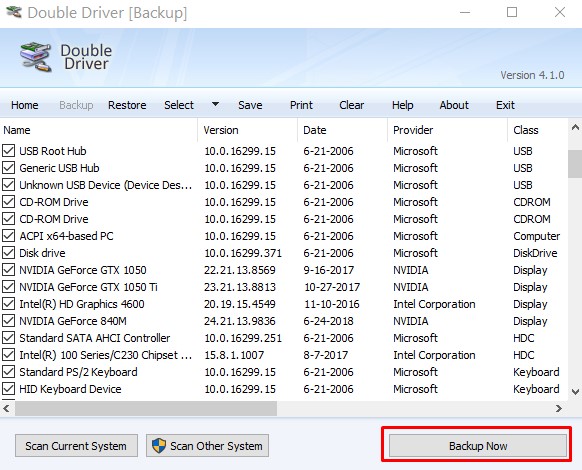
4.ทำการเลือก Folders ที่จะเราต้องการจะให้เก็บไฟล์ Drivers ต่างๆ โดยแนะนำให้ทำการเก็บไว้ที่ Drivers ต่างๆไว้ที่ Drive D หรือ E
(ที่ไม่ใช่ Drive C)
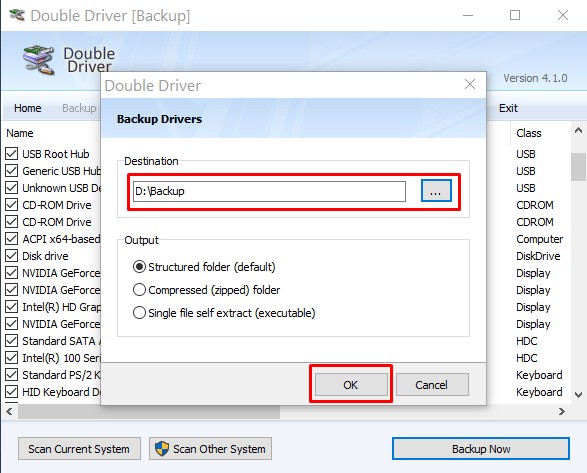
แค่นี้ก็เสร็จสิ้นขั้นตอนในการ Backup Drivers ต่างๆ ที่อยู่ในเครื่องเรา ก่อนที่จะทำการฟอแมทเครื่อง โดยหลังจากเราฟอแมทเครื่องและลง Windows ใหม่ ก็ให้ทำการเปิดโปรแกรม Double Drivers
วิธีการ Restore Drivers
1.เปิดโปรแกรมแล้วคลิกที่แถบ Restore ตามด้วยคลิกปุ่ม Locate backup
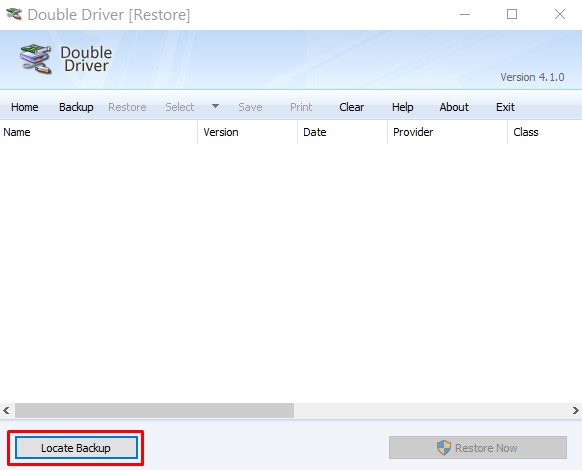
2.เลือก Other location จากนั้นเลือกโฟลเดอร์ที่สำรอง Drivers ไว้ (กรณีเลือกหากเก็บไว้ที่ไดร์ฟ D ไฟล์จะยังอยู่แม้จะฟอแมทเครื่องไปแล้วก็ตาม)
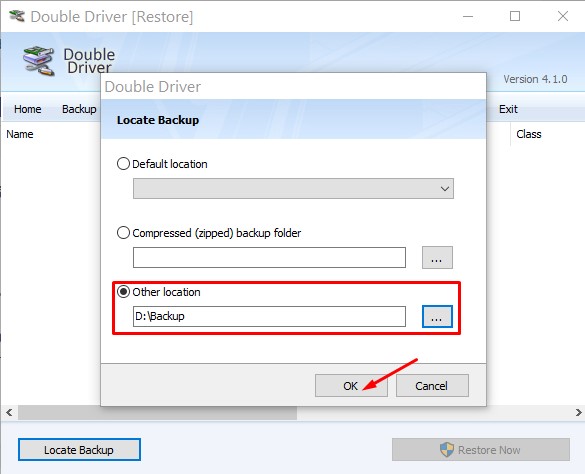
3.จะแสดงไดร์เวอร์ทั้งหมดที่ได้ทำการสำรองไว้ก่อนนี้ ไม่รอช้าครับ ให้คลิกปุ่ม Restore Now
แค่นี้ไดร์เวอร์ทั้งหมดของเครื่องก็จะมาครบหมดตามที่เราต้องการแล้วครับ วิธีนี้เหมาะมากกับการที่เราจะฟอแมทเครื่องเก่าเพื่อลง Windows ใหม่ในกรณีที่ยังไม่มีอินเตอร์เน็ทและยังไม่ต้องเสียเวลามานั่งหาโหลดไดร์เวอร์เองทีละตัวๆด้วย